- Created by Steffi, last modified on Aug 26, 2021
Überblick
Wir bieten mit der Danielle Software die einfache Einspielung von Mitarbeiterdaten via XLS-Import-Datei an.
Hierbei gibt es folgende Möglichkeiten mit den Daten zu verfahren:
- Einfacher Import
- Änderungen an den importieren Daten
- Hinzufügen zu bereits importierten Daten
- Import/Export
Hinweis
Folgende Mitarbeiterdaten können per Import-Datei eingespielt werden:
- Personendaten
- Vertrag
- Arbeitszeit-/Zuschlagsmodelle
- Bildung
- Abteilung
- Zusätzliche Kontaktdaten
- Ereignisse
- Benutzerverwaltung
- Notiz
- Verträge und Dokumente
Generelle Handhabung zum Import
Die aktuelle Import-Datei kann stets in der Kachel Mitarbeiter in der Fußzeile unter Import-Template herunterladen (Excel) heruntergeladen werden. Bitte speichern Sie die Datei und öffnen Sie dann.
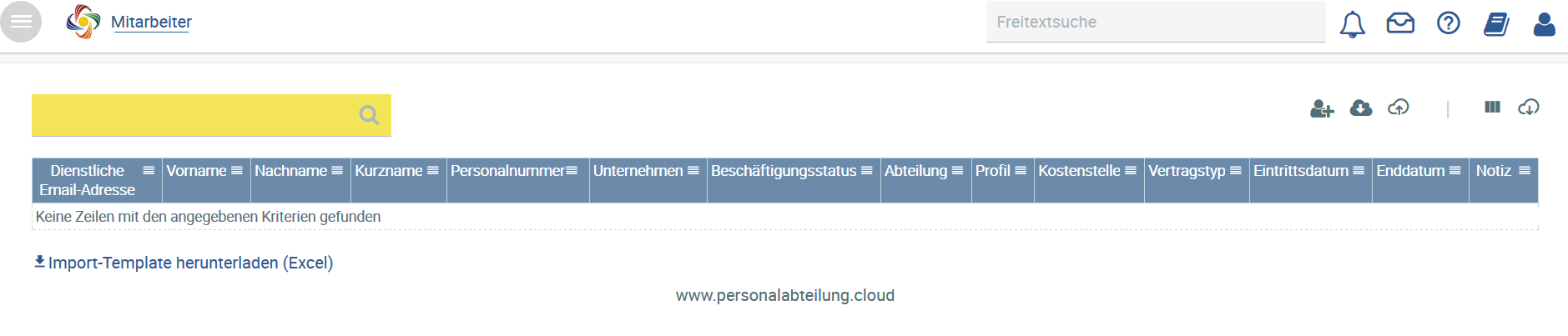
Die Import-Datei setzt sich aus verschiedenen Tabellenblättern (Sheets) zusammen, die die diversen Felder der Personalakte abbilden.
Einfacher Import
Um die Mitarbeiterakten anzulegen, ist es nur notwendig die mit * gekennzeichneten Pflichtfelder mit Daten zu füllen. Alle anderen Felder können später individuell mit Daten gefüllt werden. Dieses erspart die manuelle Eingabe der Daten in den jeweiligen Mitarbeiterakten.
Sobald die Pflichtfelder eines Mitarbeiters gefüllt wurden und dieser einen Login erhalten hat, können andere Komponenten, wie z. B. die Zeiterfassung, von diesem Mitarbeiter genutzt werden.
Sehen Sie sich hier eine Beispielbefüllung für einen einfachen Import an
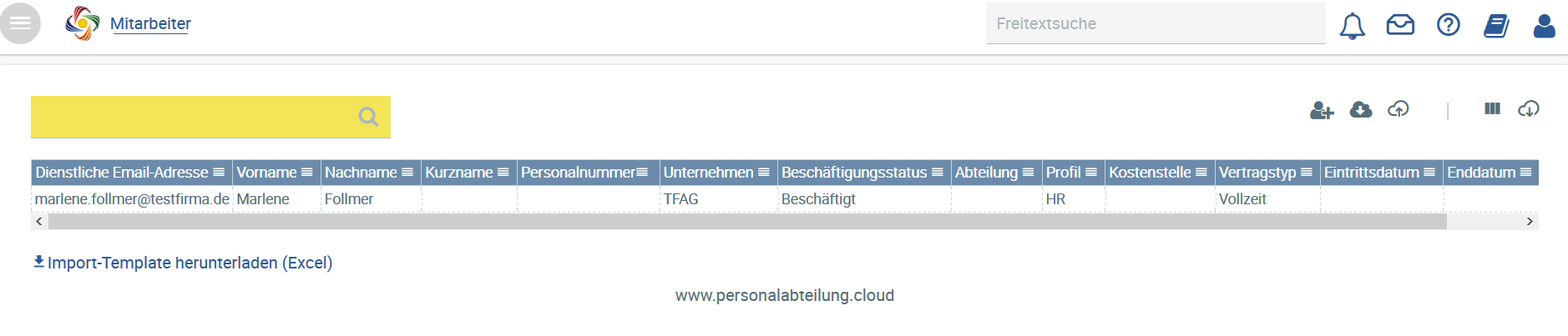
Ansicht der Mitarbeiter Übersicht nach einfachem Import mit Pflichtfeldern
Änderungen an den importierten Daten
Diese Import-Datei kann im Nachgang mit weiteren Daten gefüllt werden und erneut importiert werden. Die Daten überschreiben dann die bisherigen Einträge. Daher ist es WICHTIG, dass alle Zeilen mit Emailreferenz, keine leeren Felder besitzen, die vorher mit Daten gefüllt waren. Ansonsten überschreiben die leeren Felder die vorher gefüllten Felder.
Hinzufügen von neuen Mitarbeitern zu bereits importierten Mitarbeiterakten
Neue Mitarbeiterakten kann man in einer neuen Import-Datei einfach hinzufügen. So sind bereits importierte Daten nicht betroffen.
Sehen Sie sich hier eine Beispielbefüllung für einen vollständigen Import an
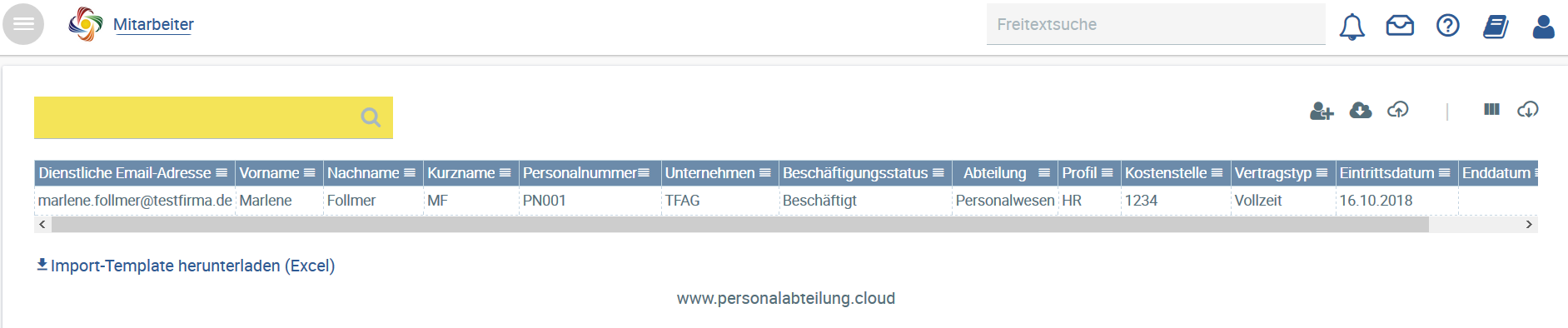
Ansicht der Mitarbeiter Übersicht nach vollständigem Import (Auffüllung des ersten Imports)
Import/Export
Möchte man eine gesamtheitliche Import-Datei beibehalten, ist es ratsam, einen Export der Mitarbeiterakten durchzuführen und diesen dann geändert wieder zu importieren.
Die Datensätze werden anhand der dienstlichen Emailadresse des Mitarbeiters zugewiesen. Jede Zeile soll dann die Daten des Mitarbeiters zur referenzierten Emailadresse enthalten. Es ist sinnvoll die erste Spalte (Dienstliche Email-Adresse*) mit den jeweilig referenzierten Emailadressen auf die weiteren Tabellenblätter zu kopieren, um die Reihenfolge der Mitarbeiter beizubehalten.
Detaillierte Handhabung zum Import
Folgende Felder sind Pflichtfelder:
Personendaten:
- Dienstliche Email-Adresse
- Beschäftigungsstatus
- Vorname
- Nachname
- Sprachen
Vertrag:
- Dienstliche Email-Adresse
- Unternehmen
Benutzerverwaltung:
- Dienstliche Email-Adresse
- Profil
Import von Dateien (Verträge und Dokumente)
Um Dokumente und Verträge in die Mitarbeiterakte zu importieren, haben wir ein Tabellenblatt in der Import-Datei vorbereitet, welches bei Bedarf wie folgt zu füllen ist:
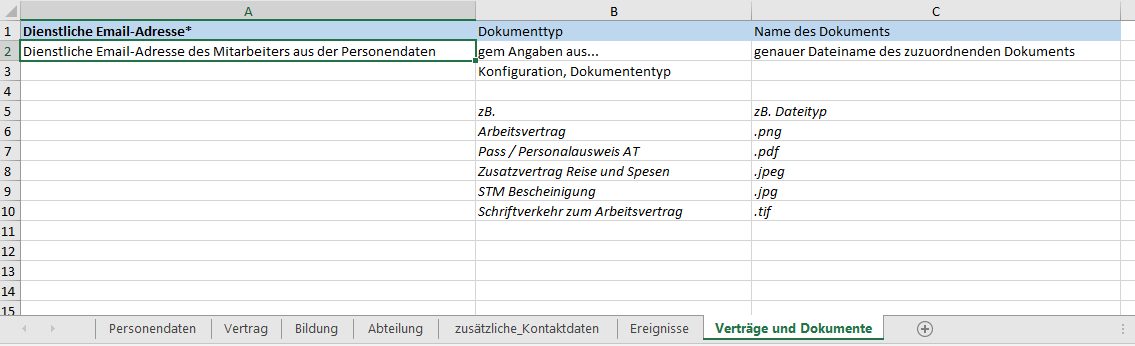
Achtung
Im Bereich der Personalakte werden mit diesem File importierte Dokumente hochgeladen und stets hinzugefügt! Wenn man also den Import wiederholt, wäre das Dokument zweimal vorhanden.
Ebenso würden Daten überschrieben oder geleert werden, wenn die zugeordnete Emailadresse des Mitarbeiters auf einem anderen Sheet der Import-Datei eingetragen ist!
Dienstliche Email-Adresse*
Dieser Eintrag ist Pflicht, da hiermit die Zuweisung der Daten zum Mitarbeiter erfolgt.
Dokumenttyp
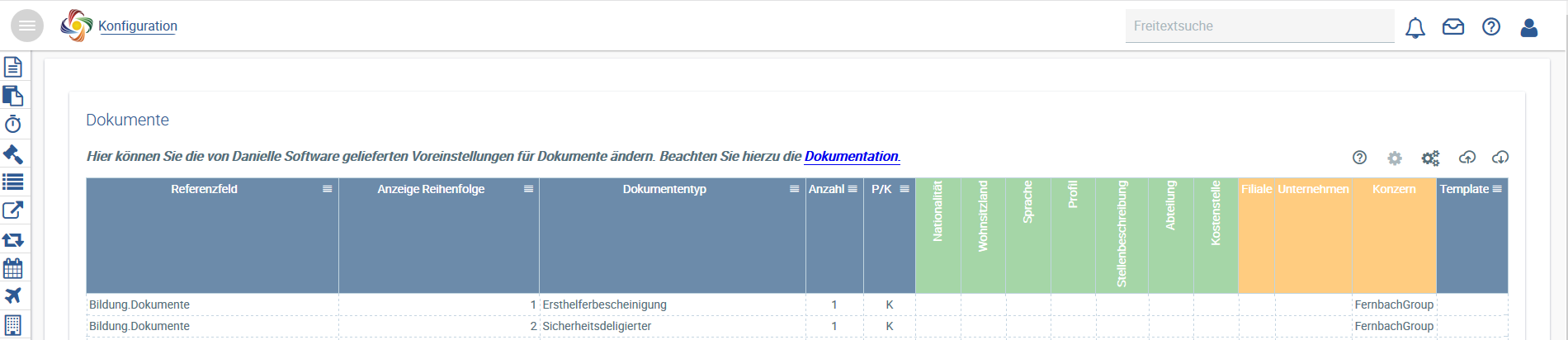
Die möglich zu importierenden Dokumente werden in der Konfiguration definiert und sind gemäß den dort angegebenen Dokumententypen dann in der Import-Datei zuzuordnen.
Das Referenzfeld beschreibt, wo das Dokument in der Akte eingefügt und später jeweils aufgerufen und betrachtet werden kann.
Names des Dokuments
Der Name des Dokuments muss 100% mit dem hochzuladenen Dateinamen übereinstimmen, da der Import dieser Datei sonst nicht erfolgen kann.
Der Dateityp kann z. B. png, .pdf, .jpeg, .jpg, .tif etc. sein.
Der Import muss nicht Mitarbeiter- oder Dokumententyp-spezifisch erfolgen. Man kann alle zu importierenden Dokumente in einem .xls File eingeben. Hierbei sollte ein Datenvolumen von 10 MB nicht überschritten werden.
Hochzuladende Dokumente
Auf dem Dateiverzeichnis ist ein Ordner anzulegen, in dem die zu importierenden Dokumente abgelegt werden. Die Dateinamen sind in der Import-Datei unter „Name des Dokumentes“ genau so aufzulisten. Hier dürfen sich keine Leerschritte einschleichen und auf Groß- und Kleinschreibung ist zu achten.
Dann sind diese Dateien und die Importdatei als Zip-File anzulegen. Die Importdatei muss in dem *.zip Order vorhanden sein, um die Dokumente hochzuladen. Hierzu markiert man alle Dokumente des Ordners, inkl. der .xls Datei, klickt rechte Maustaste und wählt 7-Zip -> Hinzufügen zu „Name des Imports“.zip.
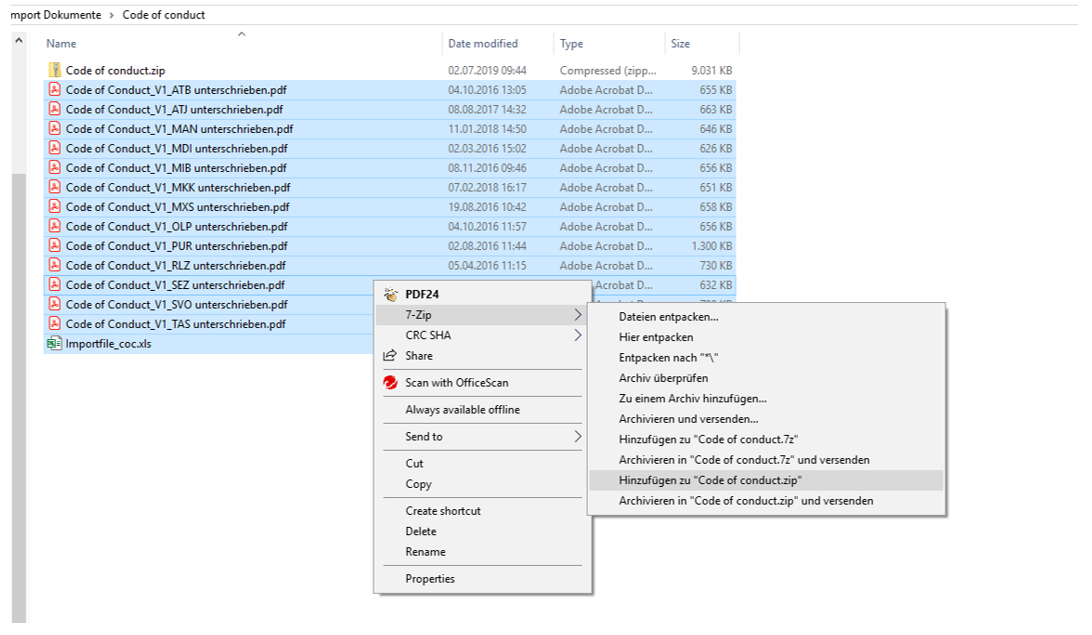
Daraufhin wird der Zip-Ordner im Verzeichnis angezeigt.
Jetzt öffnet man in der Danielle Software die Personalakte/Mitarbeiterübersicht und importiert diese Zip-Datei.
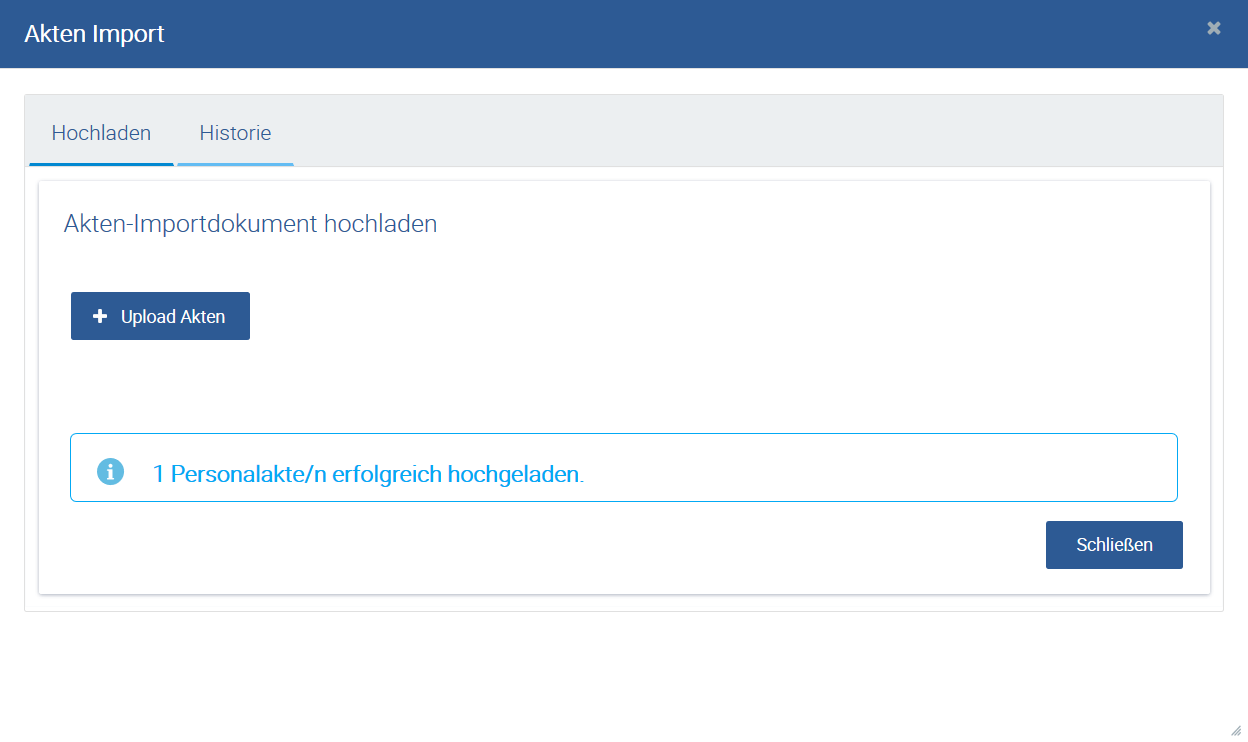
Hat man den Import ausgeführt, wird die Anzahl der importierten Personalakten angezeigt.
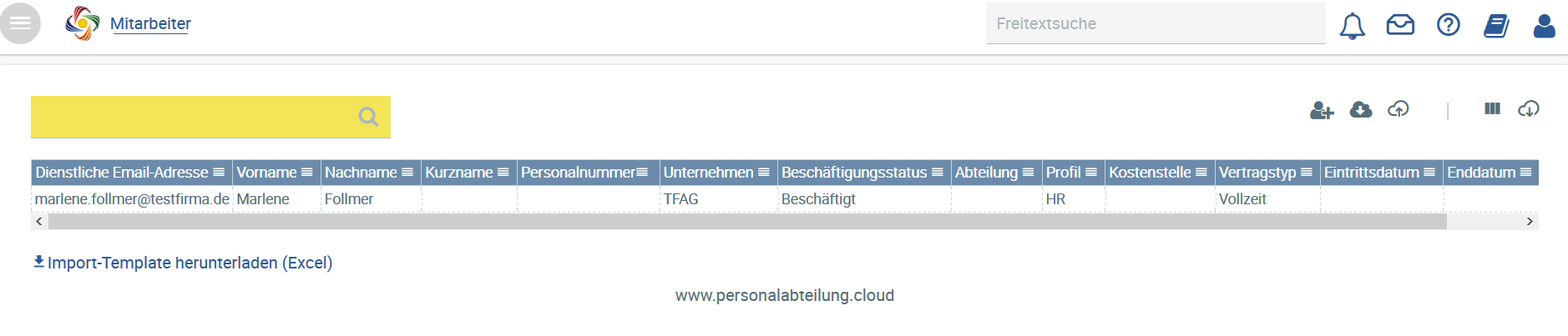
Mitarbeiter Übersicht nach dem Import einer Personalakte
Wenn Fehler beim Import auftreten
Sollten Fehler in der Importdatei vorhanden sein, zeigt das System diese wie folgt an:
[Name.Referenzemail@company.com - Tabelle Personendaten Zeile 3 Spalte X] Sprache oder Sprachniveau leer: Sprache und Sprachniveau erwartet.
[Name.Referenzemail@company.com - Tabelle Vertrag Zeile 7 Spalte E] Kein Datum: 'unbefristet'
[Name.Referenzemail@company.com - Tabelle Vertrag Zeile 2 Spalte O] Kein Katalogeintrag fuer 'Monate' vorhanden.
[Name.Referenzemail@company.com - Tabelle Personendaten Zeile 6 Spalte Q] Kein Katalogeintrag fuer 'Rheinland Pfalz' vorhanden.
Die Information ist selbsterklärend, man muss sich nur das referenzierte Feld in der Import-Datei anschauen. Es ist wichtig stets die richtige bzw. erwartete Schreibweise zu benutzen.
z. B. wird statt Monate -> Monat erwartet und Rheinland Pfalz ->Schreibweise mit Bindestrich.
Nur fehlerfreie Dateien werden auch hochgeladen.
Feldbeschreibung zur richtigen Befüllung:
Personendaten
| Beschäftigungsstatus | Beschäftigt |
| Geschlecht | männlich weiblich divers |
| Adresse gültig ab | TT.MM.JJJJ |
| Geburtsdatum | TT.MM.JJJJ |
| Familienstand | Geschieden Ledig Verheiratet Verwitwet |
| Kinder | "Anzahl eintragen" |
| Nationalität | "Land eintragen" |
| Sprachen | Deutsch;Muttersprache#Englisch;Sehr gut#Französisch;Gut |
| Photo | siehe Dokumente (Dateiname muss genauso wie Datei benannt werden) |
| Krankenkassen und Versicherungen | Bsp.: Gebietskrankenkasse;;1833 091167#Finanzamt;;38294/1508 |
Vertrag
| Unternehmen | "Kurzname des Unternehmens" oder wenn keine Unternehmenshierarchie existiert, kann das Feld auch leergelassen werden |
| Vertragstyp | muss vorher in Konfiguration Verträge hinterlegt worden sein, z. B. Teilzeit, Vollzeit |
| Gültig ab | TT.MM.JJJJ |
Arbeitszeit-/Zuschlagsmodelle
Diese müssen vorher in der Konfiguration definiert sein und es empfiehlt sich, diese manuell detaillierter zu befüllen. Hier werden der Arbeitszeitmodell-Name und das Gültig ab-Datum benötigt – getrennt durch ein Semikolon.
Beispiel: Name Arbeitszeitmodell;01.01.2020
Bildung
| Abschlüsse, Qualifikationen und Zertifikate | siehe Dokumente (Dateiname muss genauso wie Datei benannt werden) |
| Ausbildungen | Bezeichnung;Abschluss;Ausbildung von;Ausbildungbis Bsp.: KFZ-Mechaniker;ja;01.08.2002;31.03.2006#Fachinformatiker für Anwendungsentwicklung;ja;01.08.2013;31.07.2016 |
Abteilung
| Vorgesetzter | "Emailadresse des Vorgesetzten" |
| Stellvertreter von | "Emailadresse des Vorgesetzten" |
Ereignisse
| Erledigt | Ja Nein |
Benutzerverwaltung
| Profil* | HR Mitarbeiter |
* wird kein Profil ausgewählt, wird automatisch über den Import "Mitarbeiter" eingetragen
Verträge und Dokumente
Dieses Tabellenblatt beinhaltet hochzuladende Dateien, die einer bestimmten Personalakte hinzugefügt und abgerufen werden können.
Dateien werden stets hinzugefügt. Eine Wiederholung des Imports mit gefüllten Vertrags- und Dokument-Dateien führt zu einem weiteren Datei-Import, so dass das Dokument dann auch doppelt vorhanden ist.
| Dokumenttyp | ergibt sich aus der vorher eingestellten Konfiguration |
| Name des Dokuments | siehe Dokumente (Dateiname muss genauso wie Datei benannt werden) |
- No labels